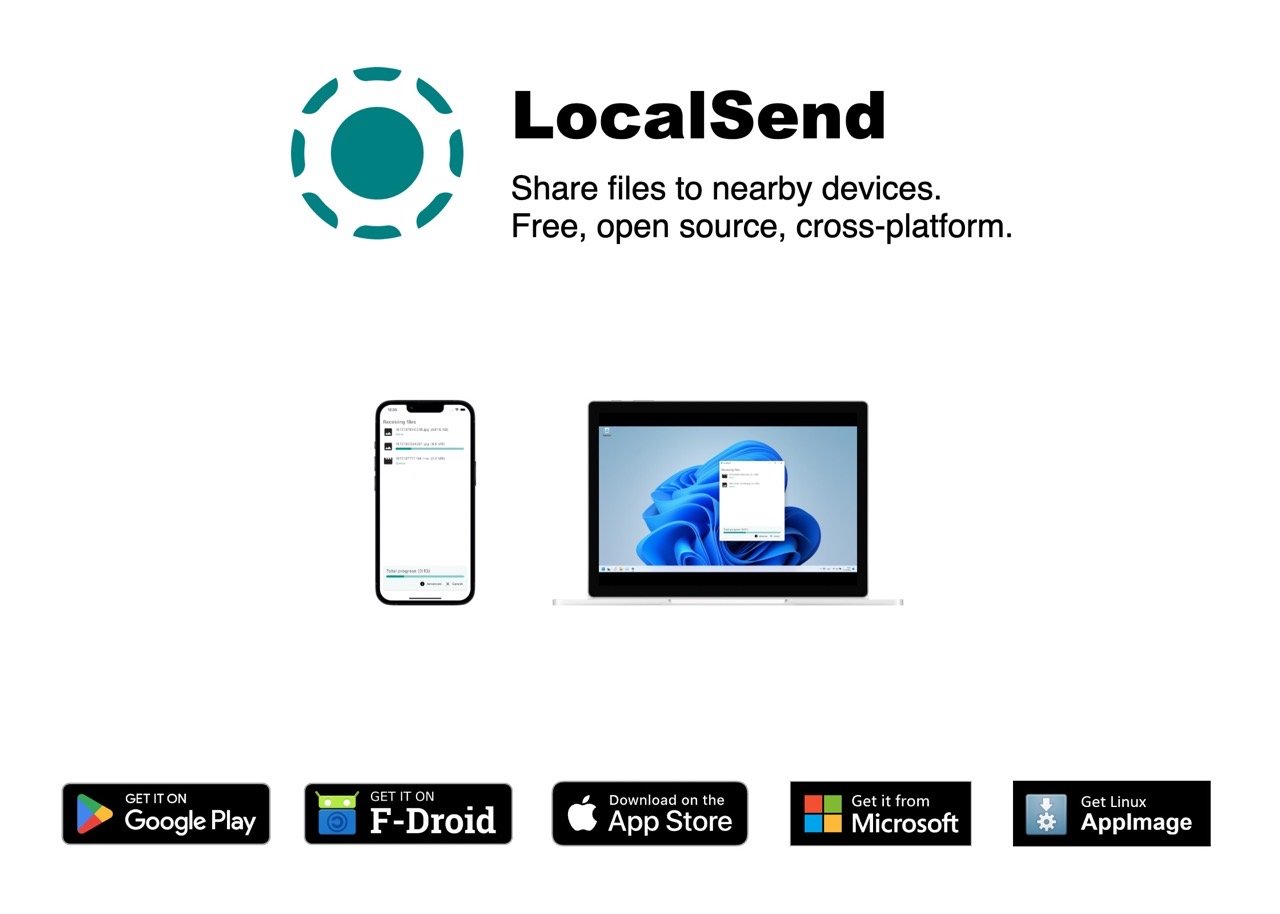
一般來說如果要在不同的裝置傳輸檔案,使用者可能會想到即時通訊軟體,不過這個方法速度很慢、而且也容易受到平台限制,因此更推薦使用的是 P2P 傳檔工具,這些服務大多會透過瀏覽器連結兩台或是多台不同裝置,讓裝置間能夠直接傳送檔案,好處是檔案不會被上傳到遠端伺服器,在直接傳輸時速度最快,也不會受限於檔案大小、流量、檔案數等各種限制,但缺點是必須連上網路,那麼有沒有可在沒有網際網路連線時也能分享檔案的工具呢?
本文要介紹「LocalSend」是一個將相片、影片、文字或是各種檔案分享到鄰近裝置的工具,兼具免費、開放原始碼和跨平台等特性,支援 Windows、macOS、Linux、iOS、Android,無論在桌上型電腦、筆記型電腦、平板電腦或是智慧型手機都能直接使用。這個免費工具特色是允許使用者透過本地 LAN 區域網路傳送檔案或訊息,即使沒有連上網路也能傳檔,不需要透過外部伺服器。
LocalSend 以 LocalSend Protocol v1 協議傳輸檔案,一樣是開放原始碼專案,裝置使用 REST API 相互通訊,過程會使用 HTTPS 安全傳輸,TLS/SSL 證書會在每台裝置即時產生。
如果你想在鄰近裝置間安全、快速且不受限制互傳檔案,像是從 Windows 電腦傳輸到 iPhone 手機、或是從 Android 手機傳輸到 Mac 電腦,都能利用 LocalSend 快速做到,除此之外,使用者也能自訂裝置別名、開啟快速保存選項等等,本身具有中文介面,操作方式也很簡單,接下來就實際示範一下基本使用畫面。
LocalSend
https://localsend.org/
使用教學
STEP 1
使用者需要先為每個要傳送或接收檔案的裝置安裝應用程式,LocalSend 官網有對應到不同的平台,只要在官網選擇要下載的版本就會連到應用程式商店。Windows 從 Microsoft 商店下載對應版本;macOS 則是從 Mac App Store 下載應用程式。
如果是平板電腦、智慧型手機則對應到 App Store 或 Google Play,非常棒的是無論使用什麼裝置基本上都能找到對應的 LocalSend 版本。
下圖就是 LocalSend 的 Mac 版本,雖然會自動顯示為簡體中文介面,即使是英文也很容易上手。
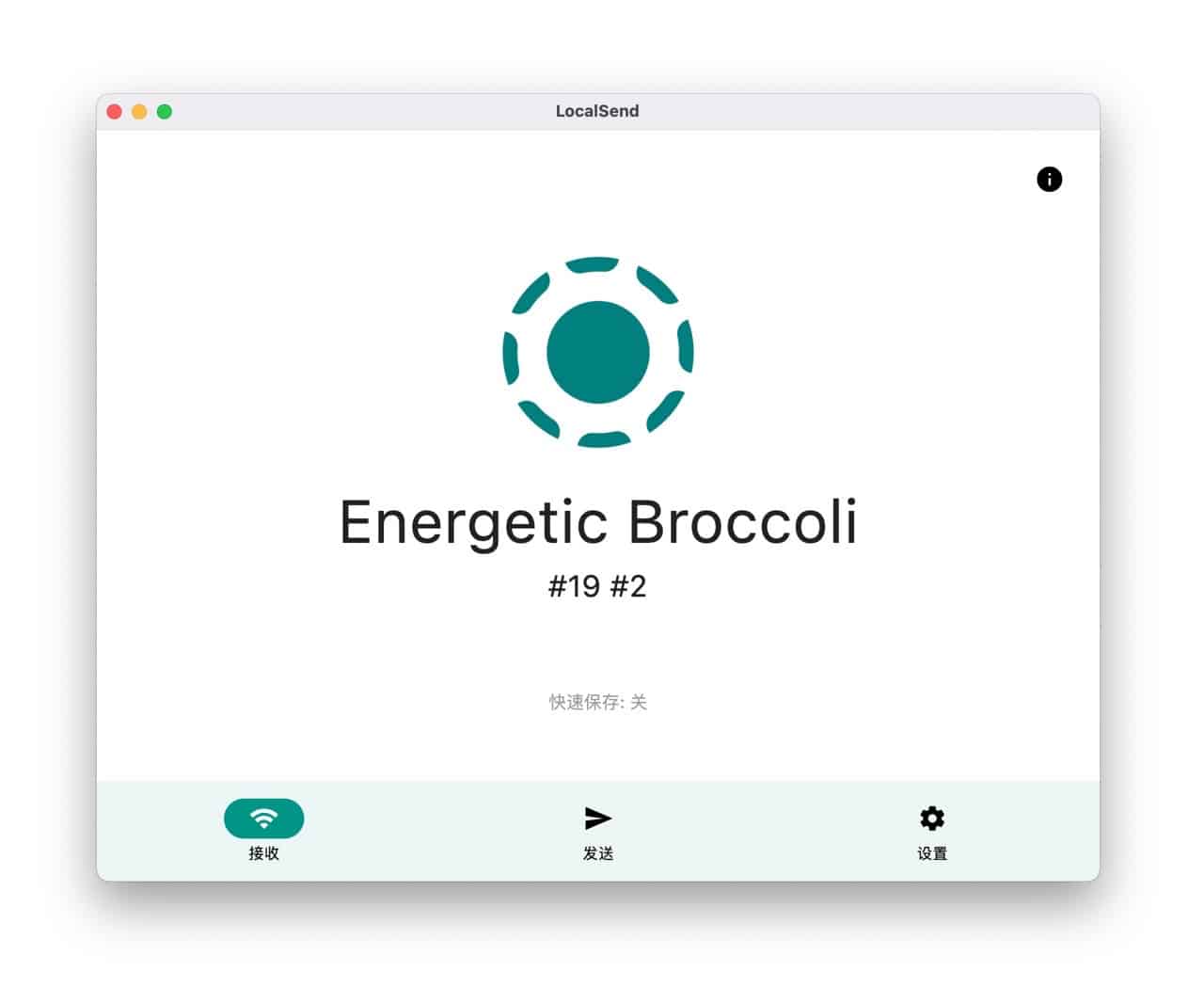
點選下方「發送」就能對同一個 Wi-Fi 網路的其他裝置傳送檔案,當然其他裝置也必須安裝 LocalSend 才會顯示在列表中,每個裝置會被隨機賦予一個名稱,若要更改也能在「設定」中重新命名。
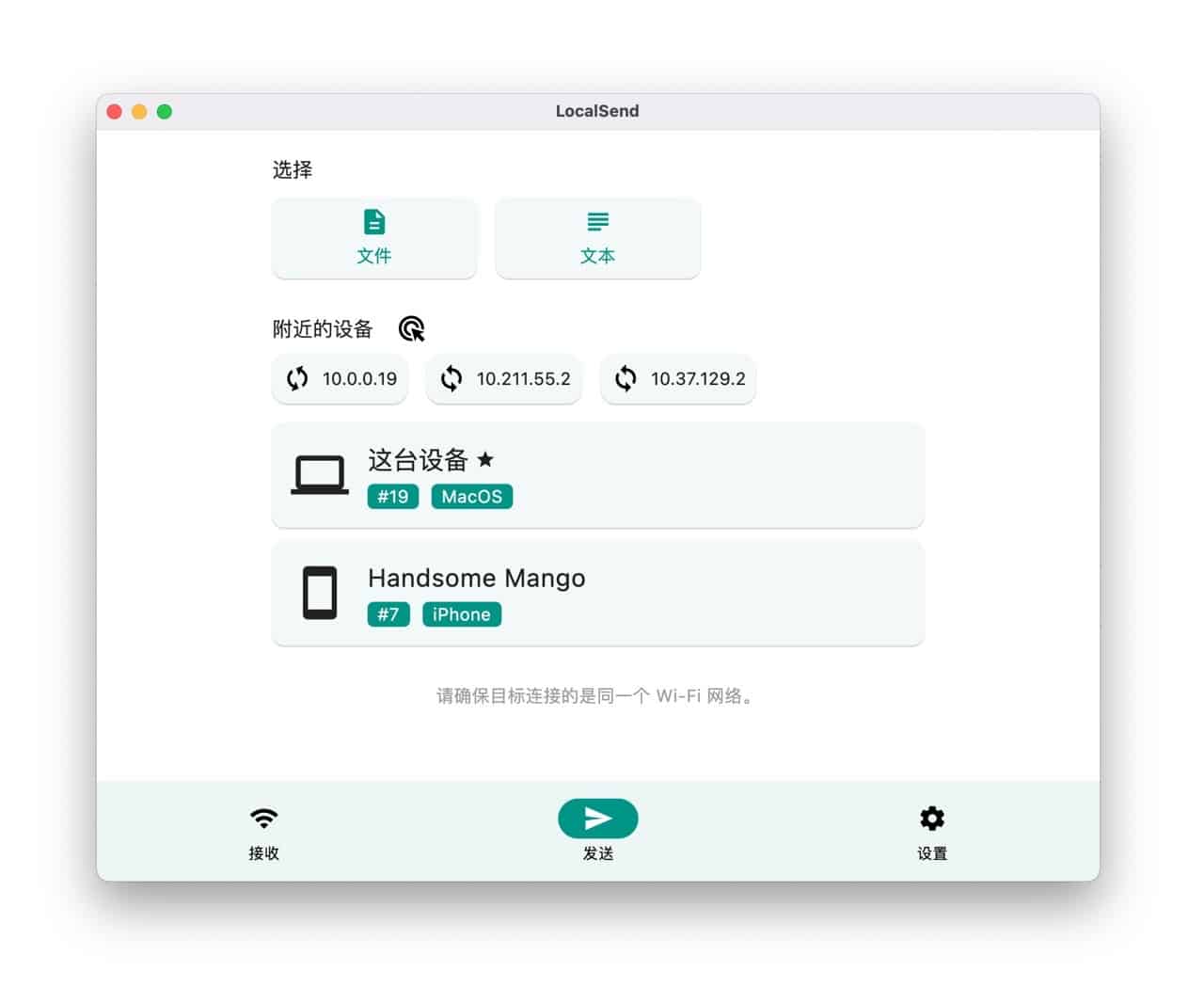
STEP 2
接著我在 iPhone 下載 LocalSend 應用程式,開啟後畫面和桌面端工具差不多,點選下方「發送」就會看到我的電腦和手機同時顯示於「附近的設備」列表,同時會標記編號、作業系統,上方有三個選項,分別為傳輸文件(從檔案 App)、媒體(相片影片)和文本也就是文字訊息三種。
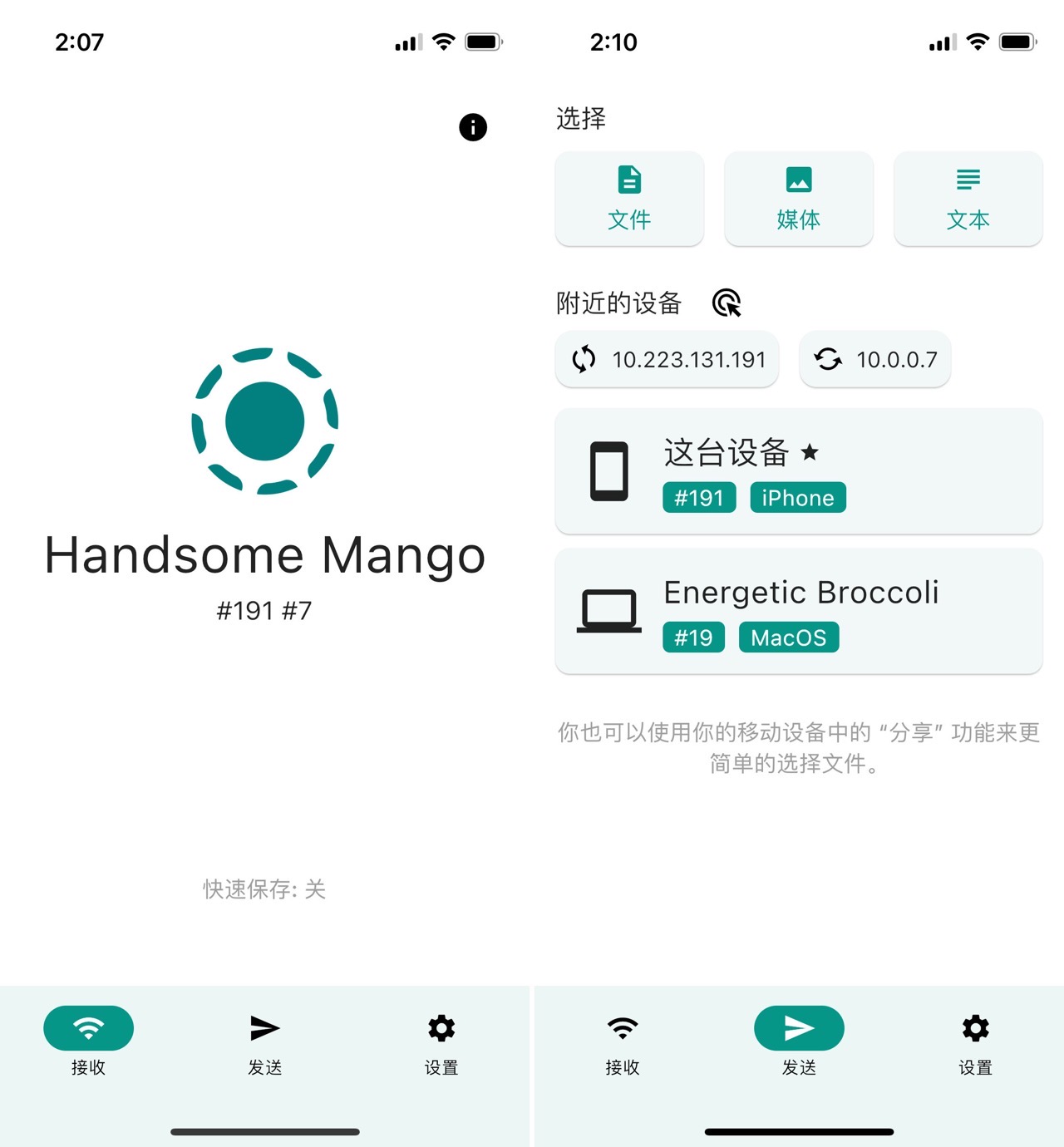
STEP 3
從 iCloud 檔案、照片相簿來選擇要傳輸到電腦的相片、影片或是任何檔案,單次最多可選擇 999 個。
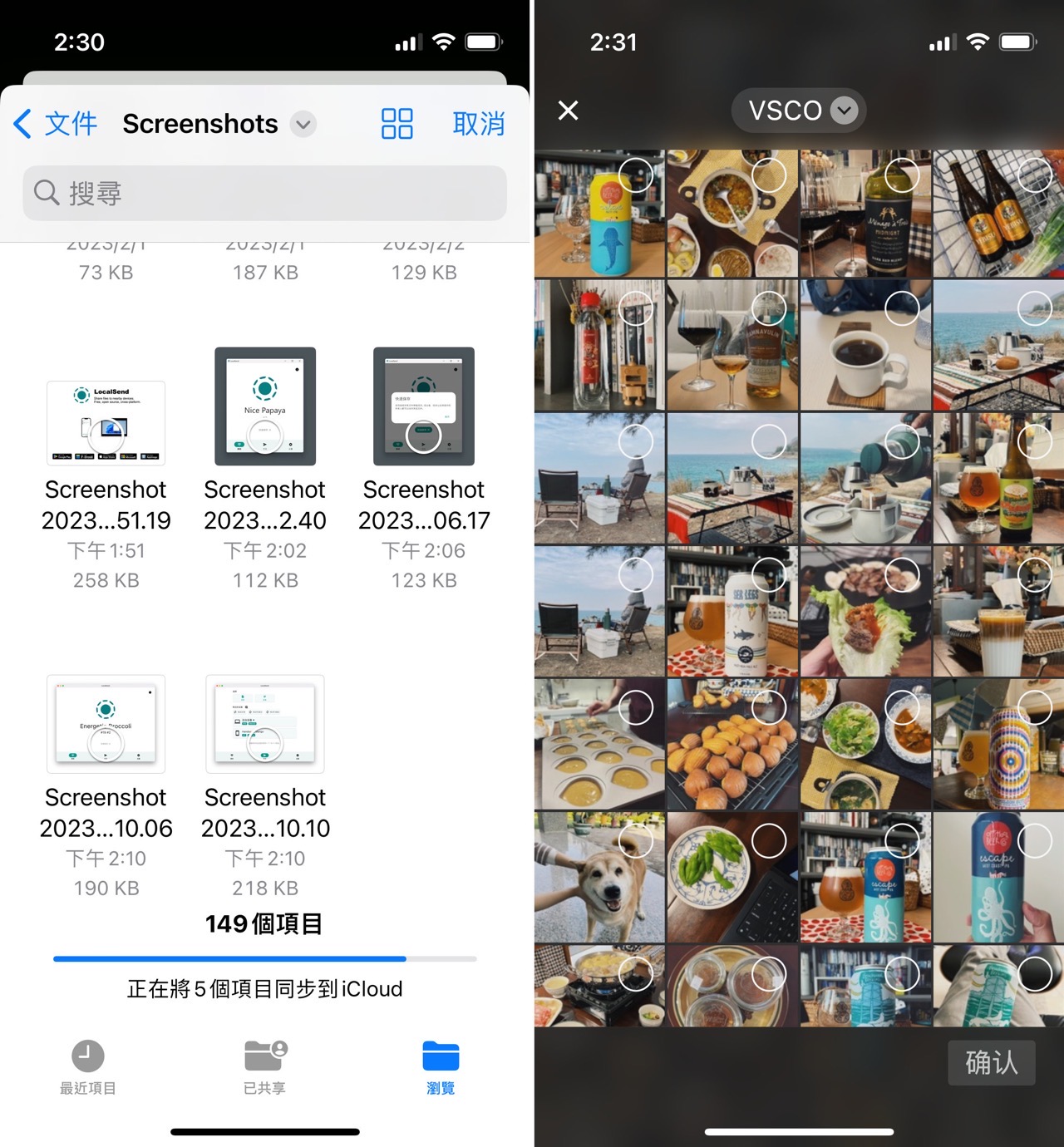
選好後檔案會顯示於最上方,也會有文件數量、大小和預覽圖,接著從下方的設備裝置點選要傳送的目標後就會進行傳輸,不過需要接收者點選「接受」才會開始傳送檔案,如果使用者確定在相同的 Wi-Fi 連線環境是安全的,也能在應用程式主畫面把「快速保存」打開,就能跳過詢問畫面直接傳送、保存檔案。
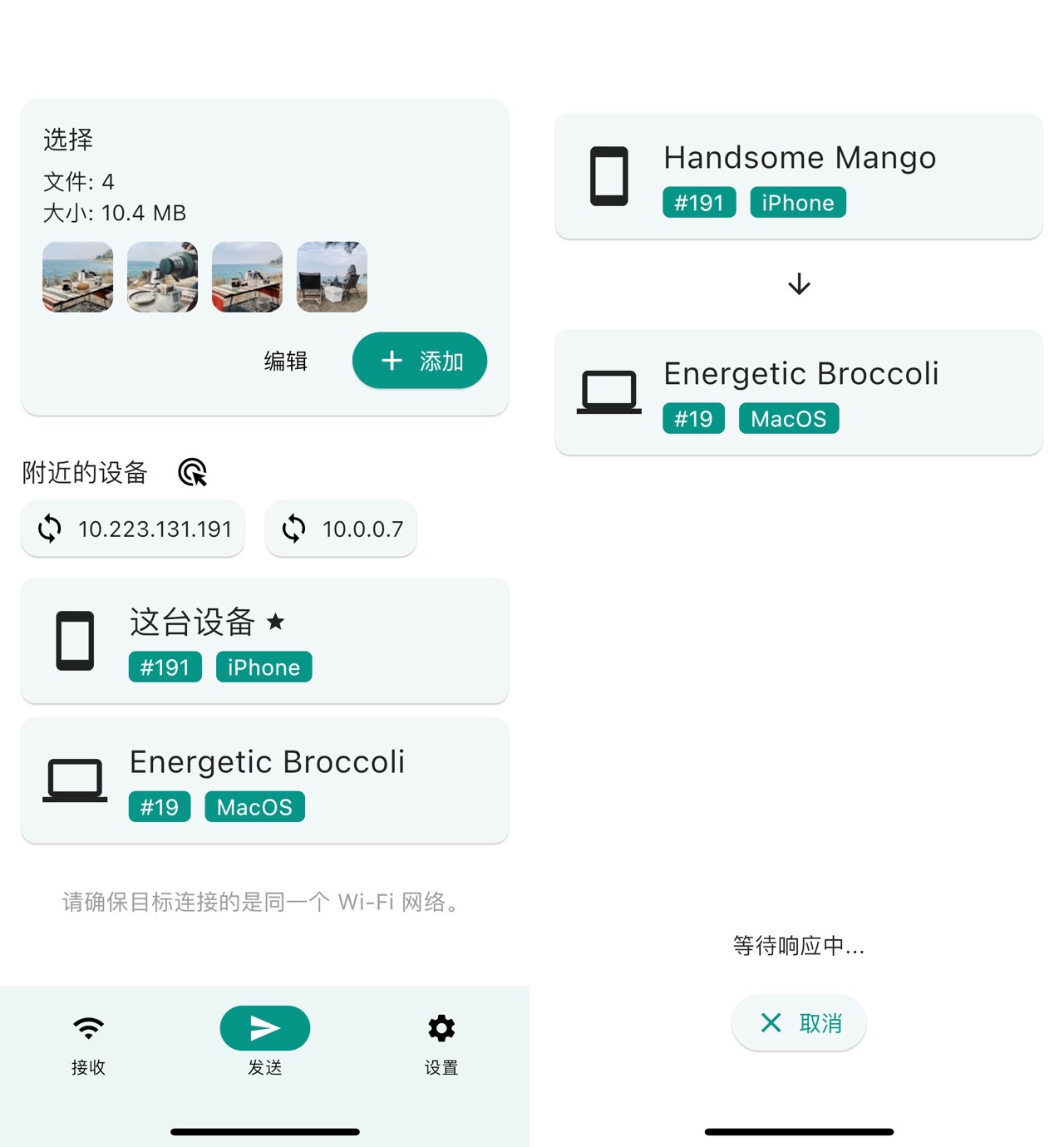
STEP 4
接收者會顯示有裝置要發送檔案給你,點選「接受」後完成傳輸和接收,傳輸速度快而且穩定。
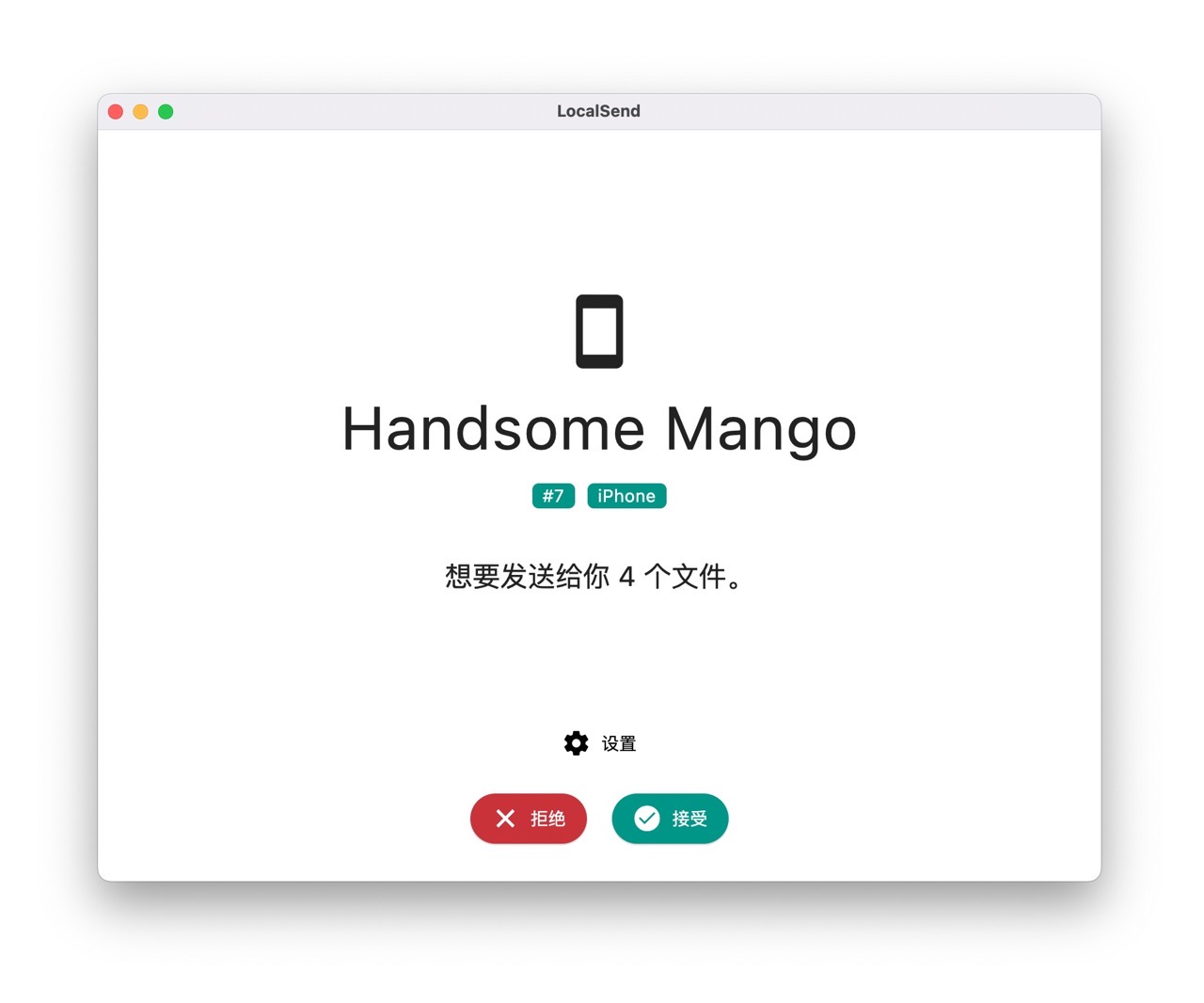
也能從「設定」設定要保存的資料夾、查看接收的檔案列表。
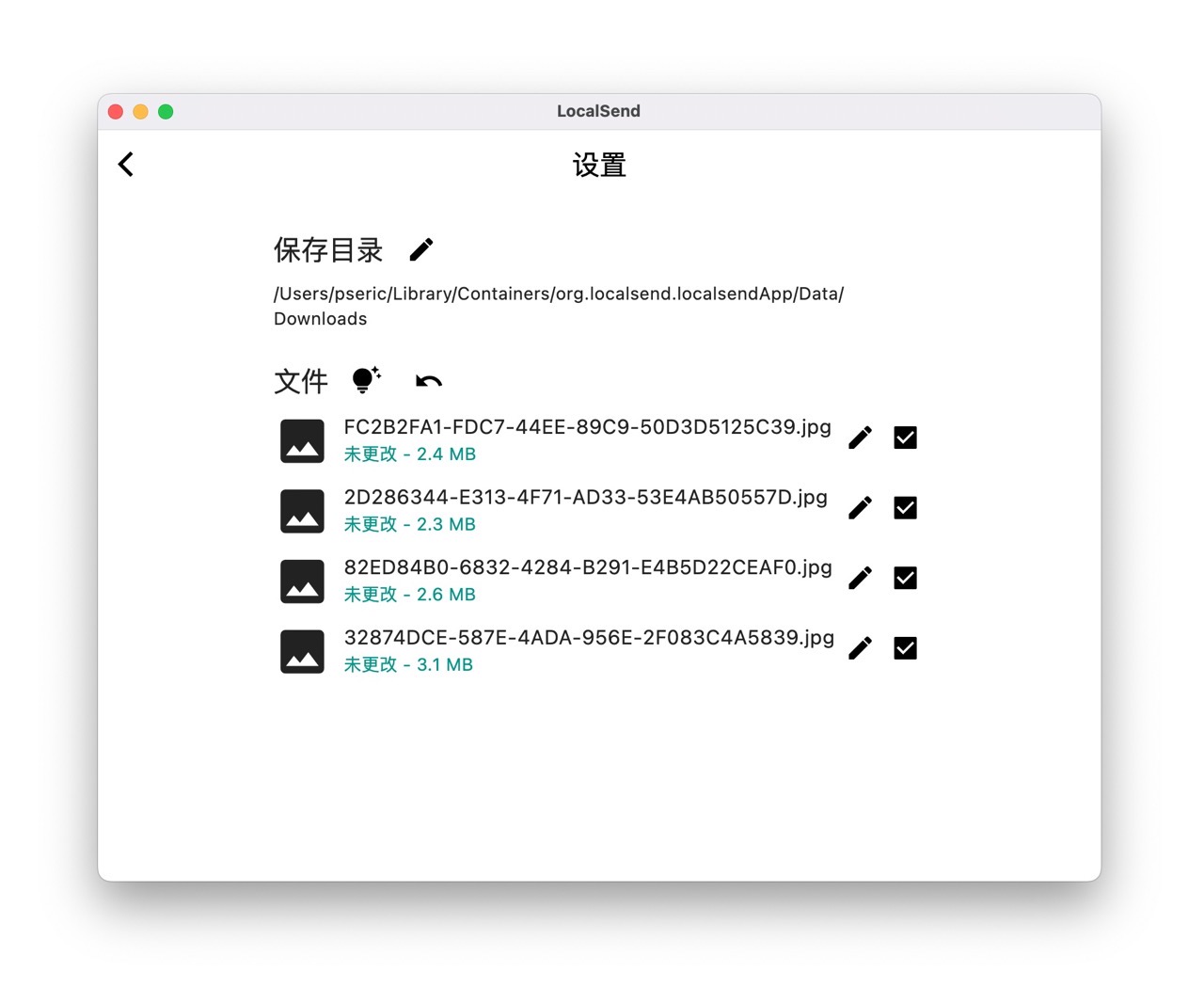
接收時會顯示目前的檔案傳輸進度,當顯示已完成就能在保存目錄找到接收的檔案。
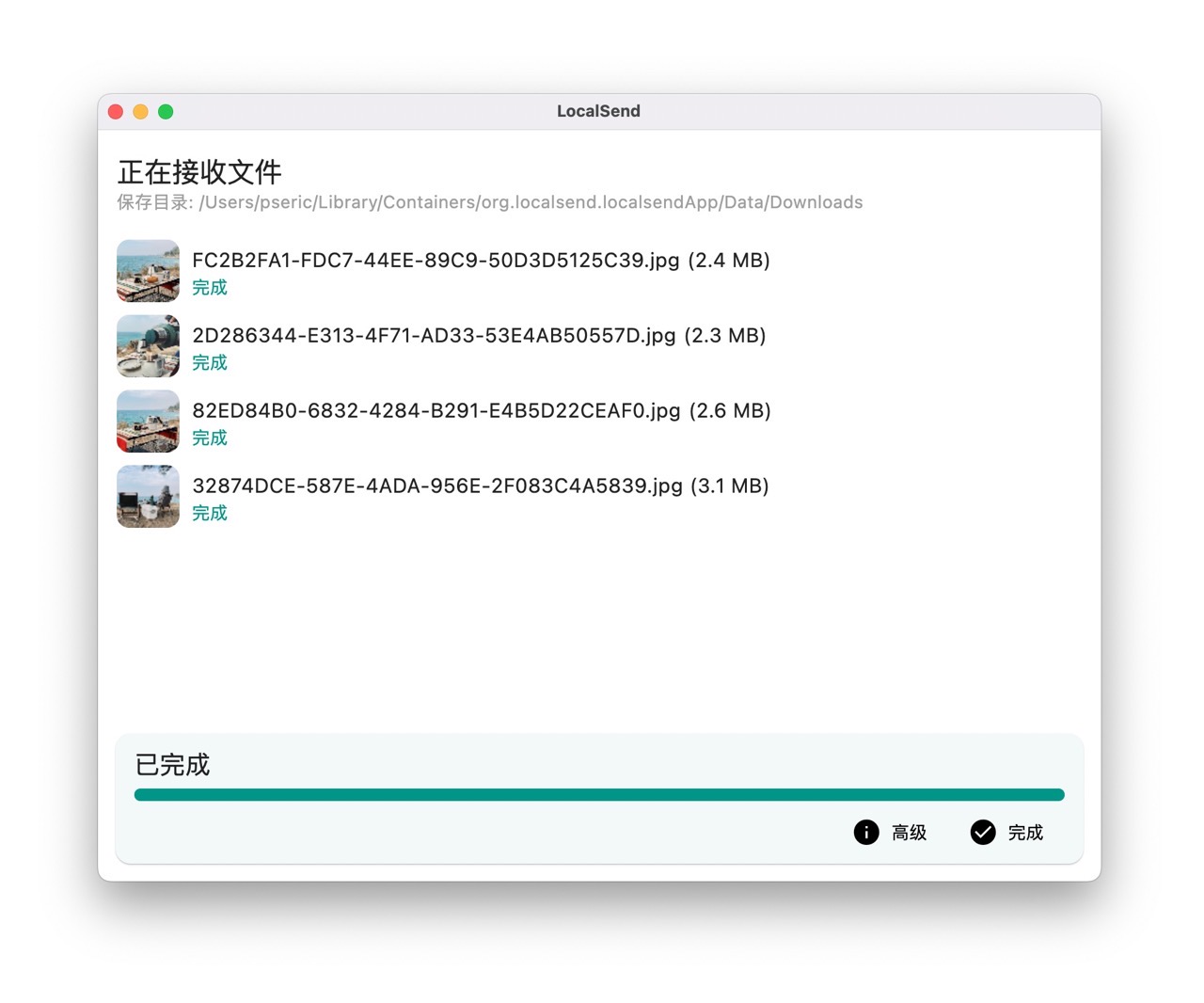
STEP 5
如果情況反過來、要從電腦傳送檔案到 iPhone、Android 手機,一樣是從電腦端的 LocalSend 發送功能選擇要傳輸的檔案,接著選擇接收設備,從附近的設備找到 iPhone 進行傳送。
若是找不到裝置的話可以點選一下中間的 IP 位址重新整理,或是點選附近的設備右邊按鈕、手動輸入地址或是 Hashtag,有助於搜尋區域網路內的其他裝置。
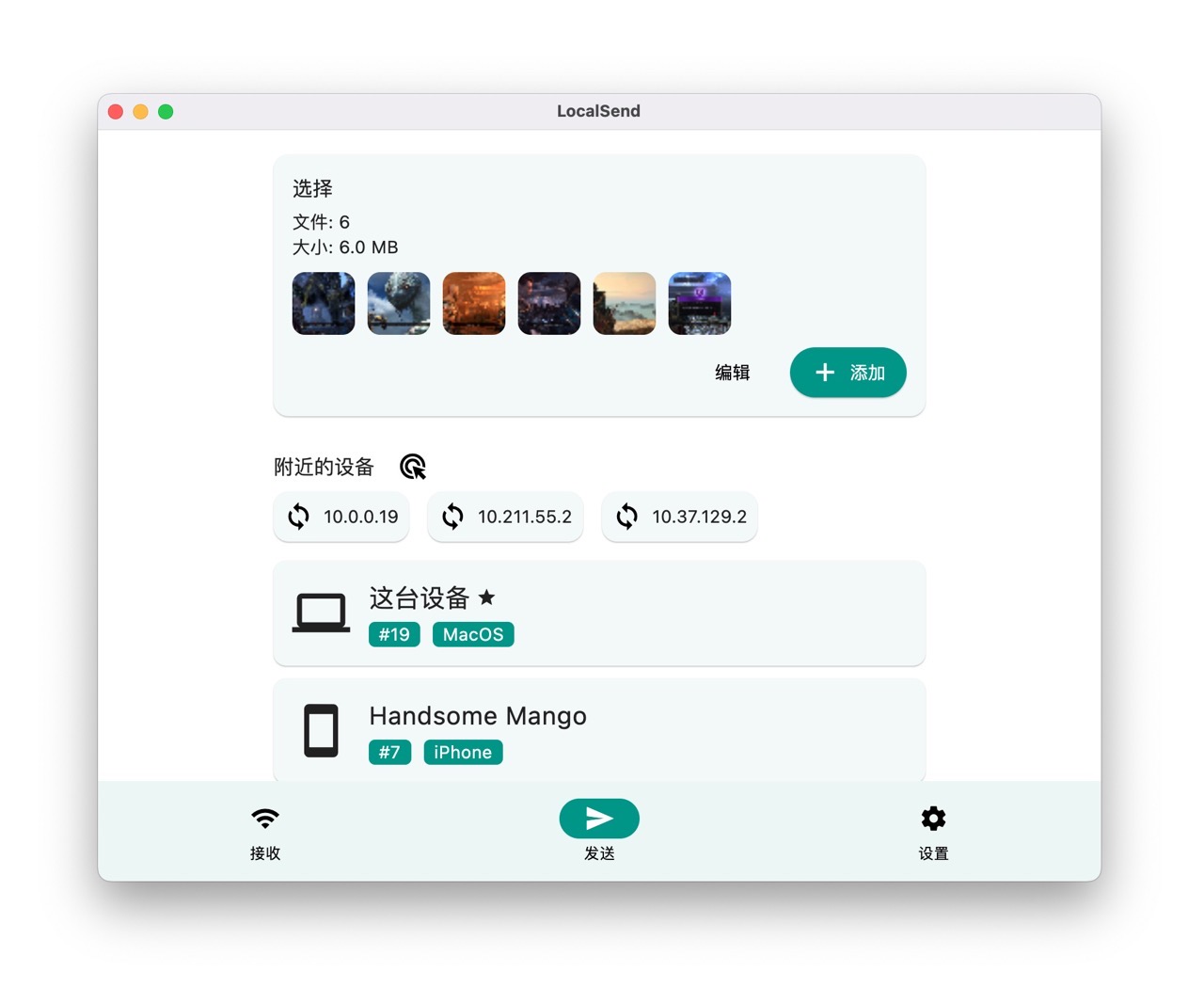
STEP 6
這時候手機上的 LocalSend 應用程式會出現傳輸要求,點選「接受」後就會傳送檔案,如果是相片影片的話則會直接進入相簿中,其實 LocalSend 在不同系統平台的介面看起來差不多,在使用上很簡單、也很容易上手,幾乎不太需要去重新熟悉介面。
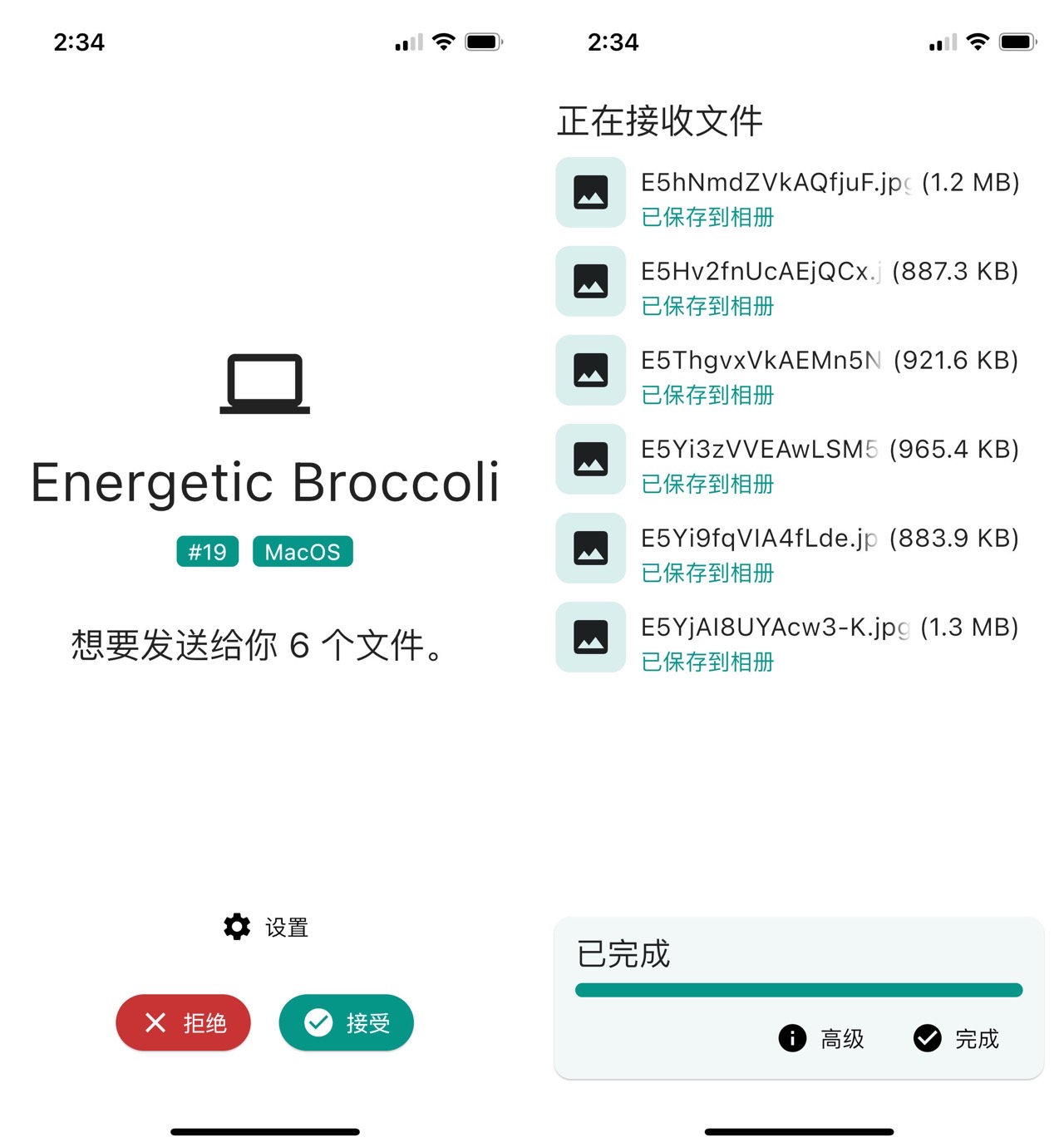
STEP 7
如果你確認在區域網路裡足夠安全,也能回到首頁將「快速保存」打開,自動接受所有文件傳輸請求,這也表示如果在相同網路的其他人要傳送檔案給你,就不會需要你手動接受傳輸,而會自動接受請求。
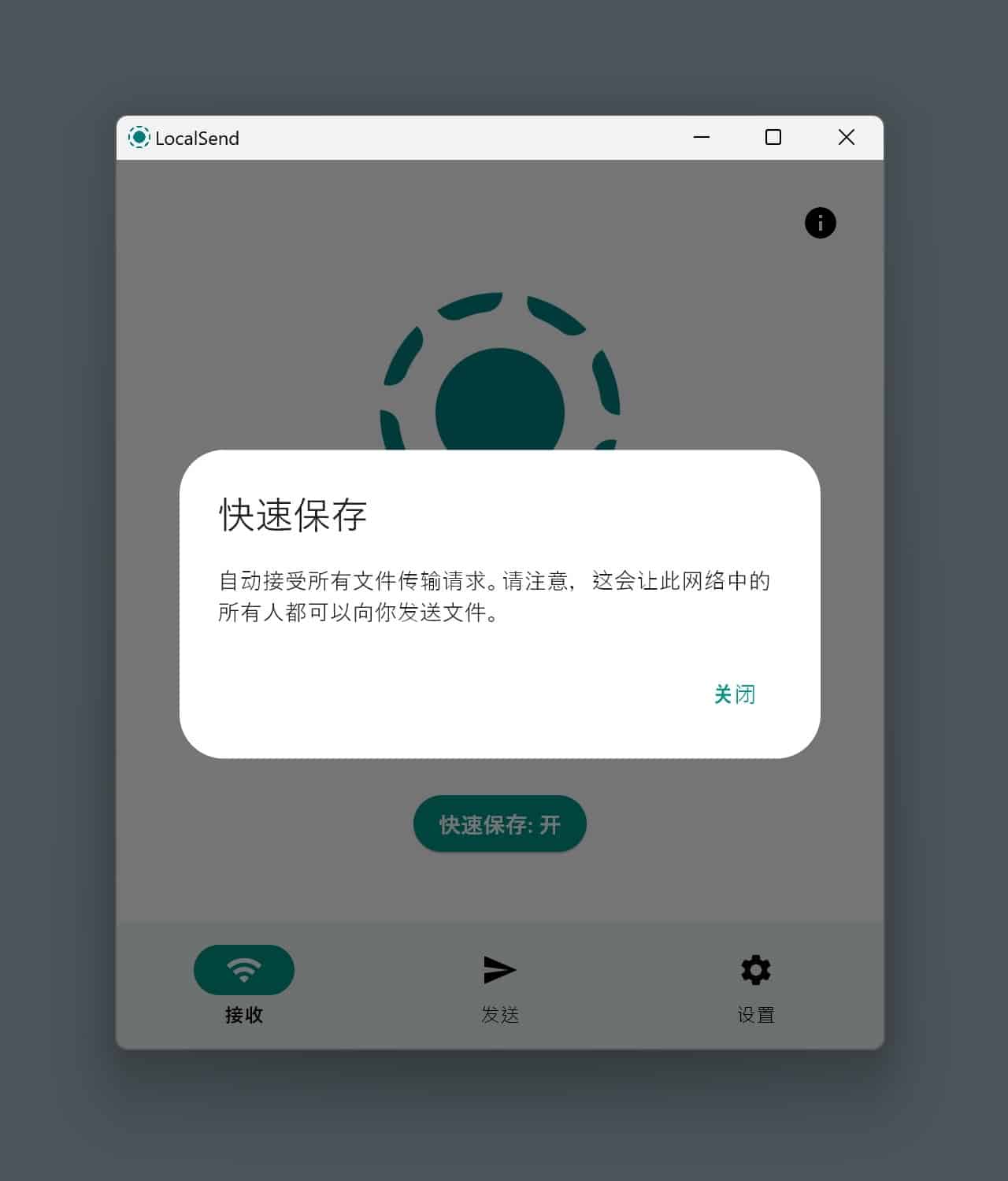
值得一試的三個理由:
- LocalSend 在電腦、平板電腦、智慧型手機跨裝置傳送檔案應用程式
- 支援 Windows、macOS、Linux、iOS 和 Android ,沒有連上網路也能使用
- 操作簡單、傳輸速度快,利用加密通道進行傳輸免複雜設定








